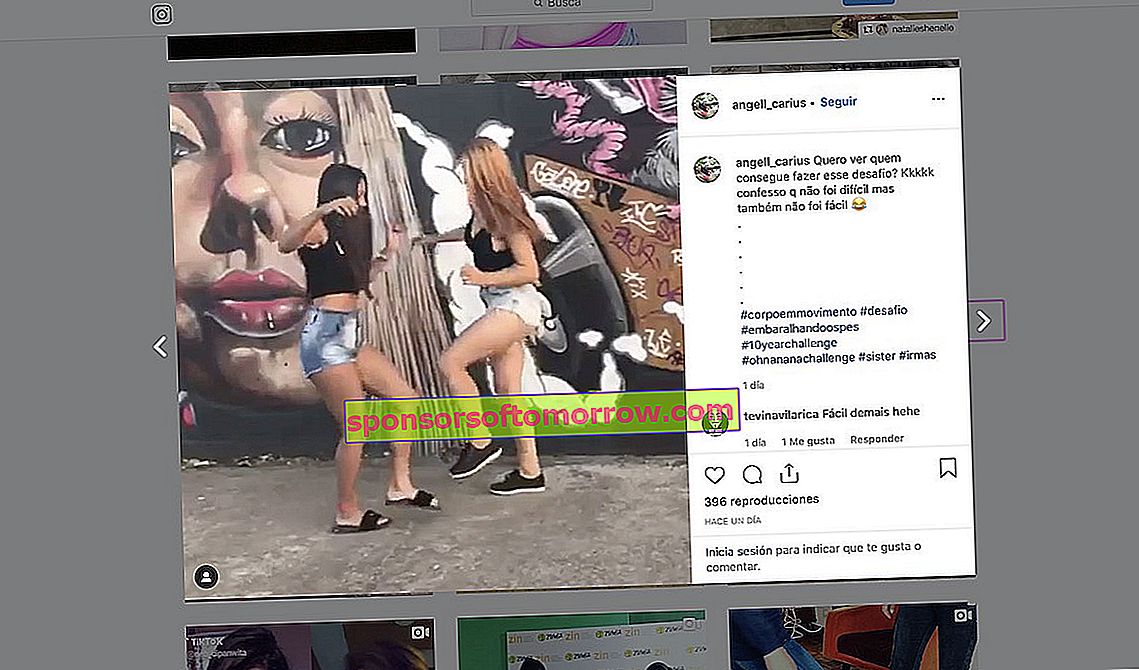
Instagramは完全にモバイルオペレーティングシステム用に開発されたアプリケーションですが、macOSやWindowsなどのデスクトップオペレーティングシステムで利用できます。そして、モバイル版と同じ機能を楽しむことはできませんが、公式アプリケーションに統合されているほとんどのオプションがあります。ダイレクトメッセージ、ストーリー、さらにはInstagramからのダイレクト。数週間前、コンピューターからInstagramに写真を簡単な方法で公開する方法を紹介しました。数日後、Instagramで偽のフォロワーを検出する方法を確認しました。今回は、モバイルInstagramをPCにインストールしてインストールする方法を説明します。
オプション1:ウェブ上のモバイルInstagram
コンピューターでモバイルInstagramを使用するための最初のオプションは、Google ChromeやMozilla Firefoxなどの互換性のあるブラウザーからInstagram Webサイトを使用することに基づいています。

ブラウザからInstagram.com Webサイトにアクセスしたら、その空の部分を右クリックし、[Inspect]または[Inspect element]オプションを選択します。次に、タブレットと携帯電話のアイコンが付いた下の画像に示されているボタンをクリックします。
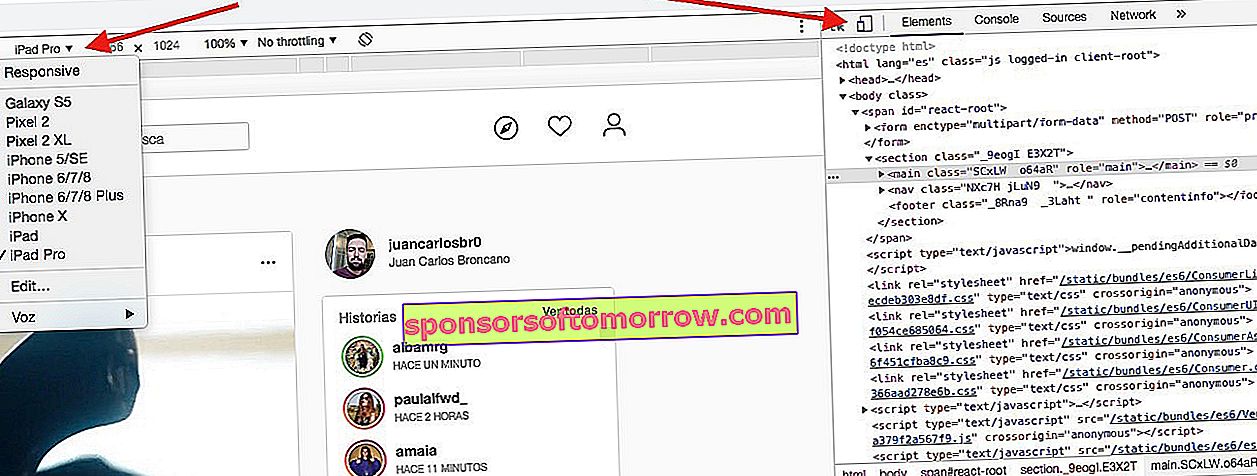
次に、シミュレートしたいデバイスを選択して、ブラウザーがスマートフォンの前にあるとブラウザーに信じ込ませる必要があります。Samsung Galaxy S5またはGoogle Pixel 2を選択することをお勧めします。
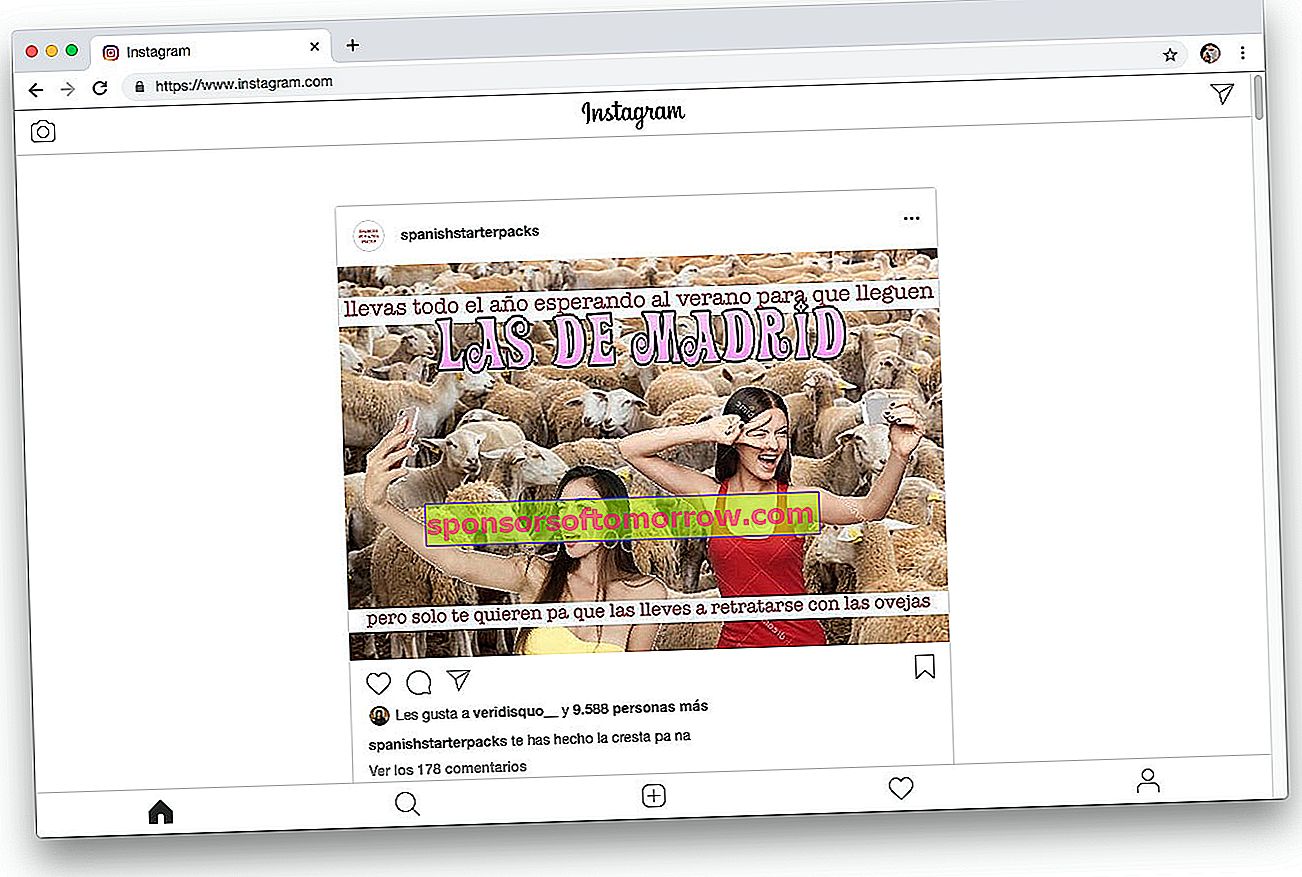
これを選択すると、Webインターフェースが元のInstagramアプリケーションのインターフェースを模倣し始めます。ダイレクトメッセージやPCからInstagramに写真をアップロードする可能性などのすべての機能を表示するには、F5キーを押してページをリロードする必要があります。これで、そのすべての機能を利用できるようになります。
オプション2:公式アプリを使用してWindowsにInstagramモバイルをインストールする
AndroidやiOSと同様に、InstagramにはWindows 10の公式クライアントがありますが、その機能はモバイルバージョンに比べて数が少ないです。
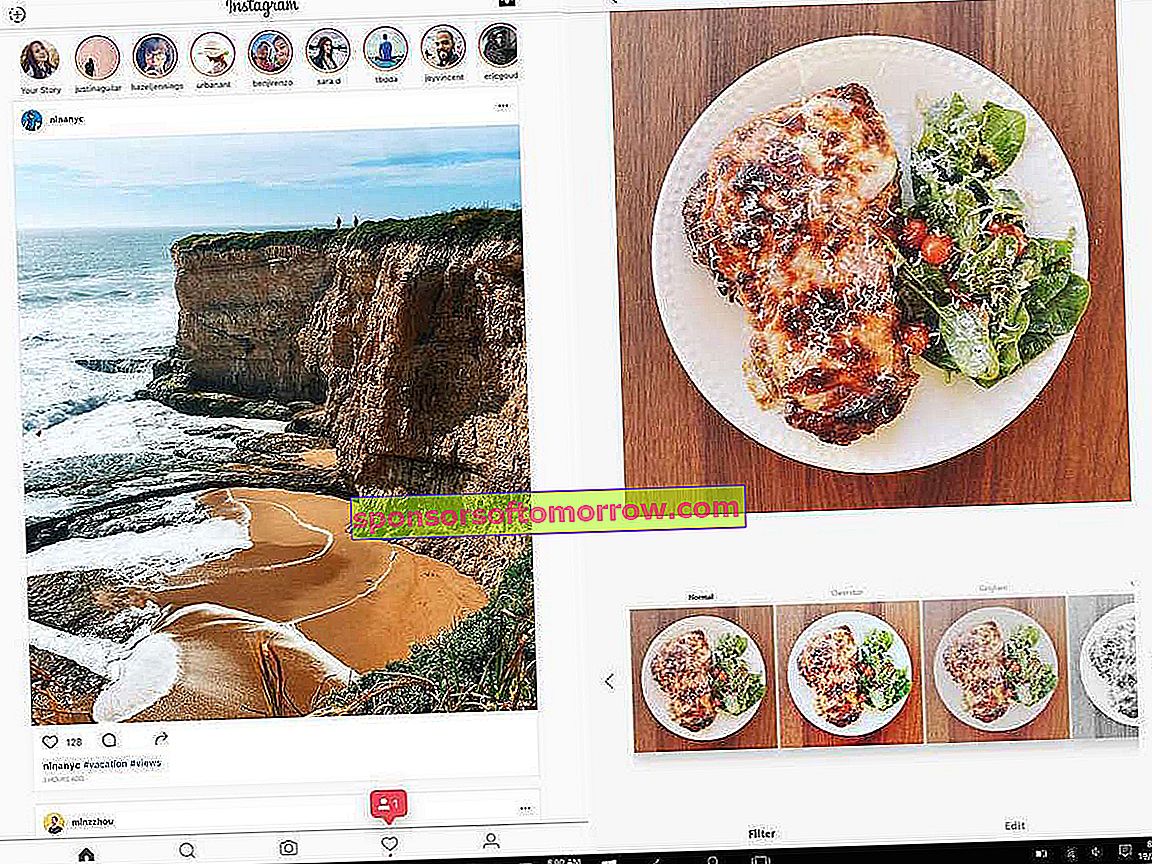
この場合、プロセスは、このリンクを使用して公式の Microsoftストアからアプリケーションをダウンロードするのと同じくらい簡単です。インストールしたら、データを入力します。プログラムは、AndroidおよびiOSと非常によく似たインターフェースを表示します。
Webバージョンと同様に、プライベートメッセージを送信したり、PCから写真をアップロードしたり、ビデオをアップロードしたりできます。これはWindows 10用に開発されたアプリケーションであるため、モバイルと同様に、通知はシステムに直接統合されます。
オプション3:MacまたはMacbookがある場合は、macOSにInstagramをインストールする
アップル社のコンピューターを使用している場合、公式のクライアントがないため、macOS用の公式のInstagramアプリケーションを使用できません。これを行うには、元のアプリケーションと同じ機能を持つサードパーティのクライアントを利用する必要があります。
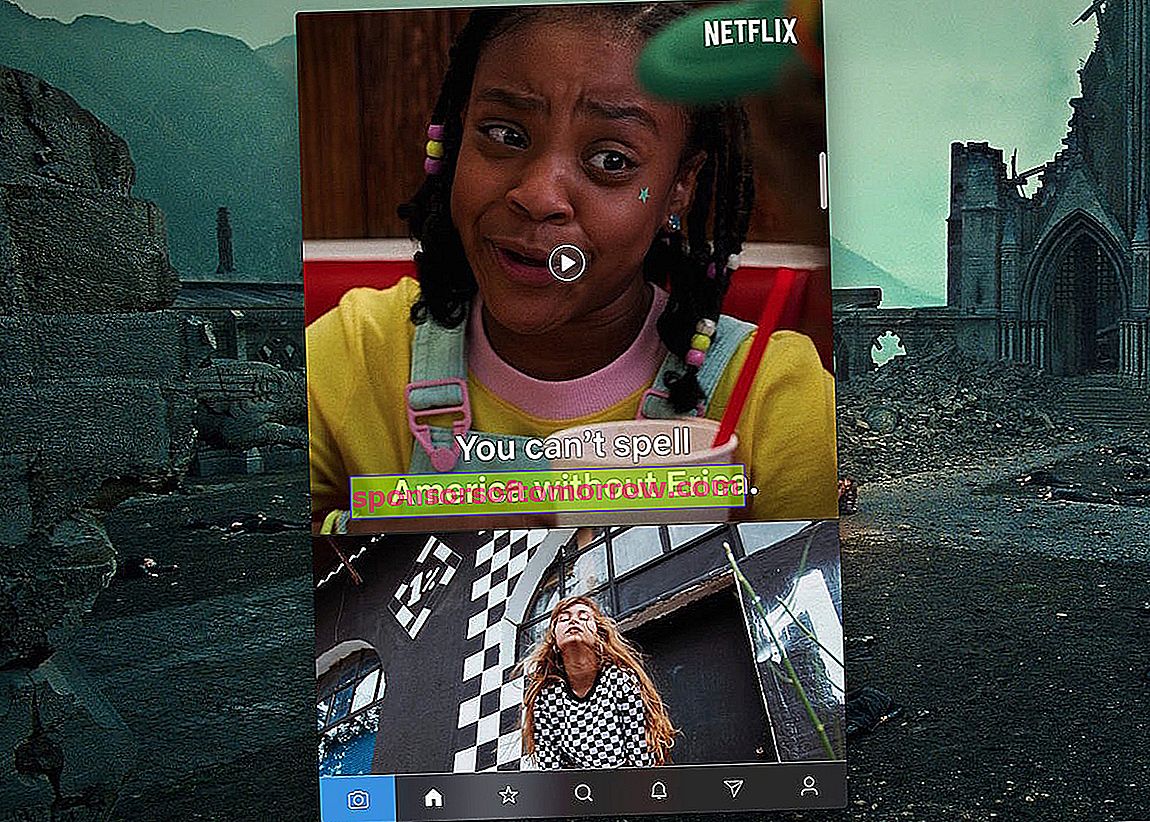
Flumeアプリは今日、Macに最適なInstagramアプリケーションです。作成者の公式サイトからダウンロードでき、インストールすると、公式アプリケーションのようにデータにアクセスできます。
Flumeアプリの悪いニュースは、有料アプリであるため、コンピューターからInstagramに写真をアップロードしたり、複数のアカウントを追加したりする機能は、Proバージョンに限定されます。無料バージョンでは、ストーリーだけでなく、ダイレクトメッセージを連絡先に送信することもできます。